1、首先我们将flash这款软件打开,进入到flash的操作界面,在该界面内找到钢笔工具,如图所示:

2、选择钢笔工具在舞台上绘制出小丑的帽子,如图所示:

3、在帽子下面我们绘制出小丑的头部轮廓,如图所示:

4、再在头部上绘制出小丑的耳朵,如图所示:
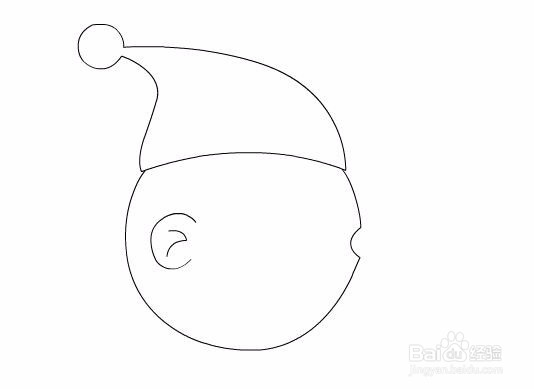
5、在头部上再画出小丑的鼻子和嘴巴,如图所示:

6、在工具箱内找到椭圆形工具,选择椭圆形工具我们绘制出小丑的眼睛,如图所示:

7、最后在小丑的嘴巴处画出气球,这样吹气球的小丑就绘制好了,如图所示:

时间:2024-10-13 01:17:00
1、首先我们将flash这款软件打开,进入到flash的操作界面,在该界面内找到钢笔工具,如图所示:

2、选择钢笔工具在舞台上绘制出小丑的帽子,如图所示:

3、在帽子下面我们绘制出小丑的头部轮廓,如图所示:

4、再在头部上绘制出小丑的耳朵,如图所示:
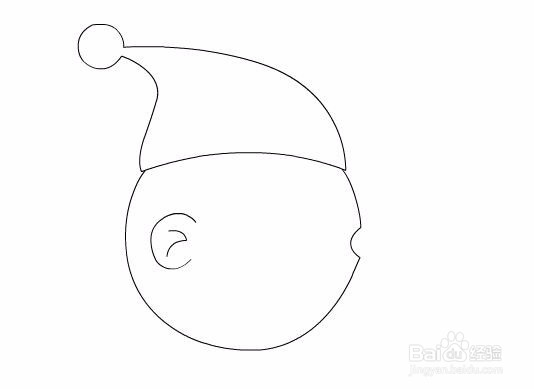
5、在头部上再画出小丑的鼻子和嘴巴,如图所示:

6、在工具箱内找到椭圆形工具,选择椭圆形工具我们绘制出小丑的眼睛,如图所示:

7、最后在小丑的嘴巴处画出气球,这样吹气球的小丑就绘制好了,如图所示:

